Zakaj Google ne deluje na računalniku. Kako nastaviti Google Ok v različnih napravah.
Mnogi so verjetno slišali za to aplikacijo za pametne telefone, vendar ne vsi vedo, kako namestiti Google Ok na računalnik. In to je zelo preprosto, v resnici, če že imate brskalnik Google Chrome, potem ne morete namestiti ničesar.
Pozor: "Google Ok" deluje v brskalnikih Chrome Tables 46 različic! Ampak, glasovno iskanje in ukaze, opisane pod delom.
Kako vklopiti Ok Google na računalniku
Delati z Ok Google, boste potrebovali brskalnik Google Chrome in mikrofon. Če imate prenosni računalnik, je najverjetneje v njem že vgrajen mikrofon.
Vklopimo funkcijo. Že je vgrajen najnovejše različice Google Chrome. Če želite to narediti, kliknite gumb MENU in pojdite na nastavitve brskalnika.
V nastavitvah, v iskalnem razdelku, potrdite polje na nasprotju "Omogoči glasovno iskanje" OK, Google ".
Zdaj pojdite na stran za iskanje Google.ru. Prvič lahko stran zahteva dostop do mikrofona, ne pozabite kliknite »Dovoli«.
In tako smo na strani iskanja, če še niste vnesli nobenega besedila, potem v vhodnem polju, bo sivi napis "Povejte Googlu". To pomeni, da smo vključili to funkcijo in z njo lahko začnete delati.
Glavni, da poberem v redu Google.

In potem iskalni poizvedba (kar iščete).
Delo? Hura, zdaj imaš na vašem računalniku v redu Google!
Ne deluje? Potem morate vedeti, kaj je narobe. Tukaj sem snemal več možnih razlogov in načine, kako jih odpraviti.
1. Ok Google deluje samo na strani Google Iskanje.
2. Brez črk "Povejte mi ..." V vhodnem polju, morda je to razlog Ok Google na računalniku Ne deluje z vsemi Google Domains, tukaj je seznam podprtih jezikov.
- Angleščina (ZDA) - www.google.com
- Angleščina (Združeno kraljestvo) - www.google.co.uk
- Nemščina - www.google.de.
- Francoščina - www.google.fr.
- Ruski - www.google.ru.
Torej za rusko govoreče uporabnike, ki jih morate iti na Google.ru.
2. Preverite, ali mikrofon morda ne bo pravilno priključen ali pravilno priključen.
Tudi v iskalnem polju Google kaže, ali je mikrofon aktiven.
Ni aktiven:
3. Če ikona mikrofona ni, ali v nastavitvah brskalnika ni nobene funkcije Googla, morate preveriti posodobitve Chrome, morda imate zastarelo različico. Če želite to narediti, kliknite ikono menija in izberite brskalnik Google Chrome.
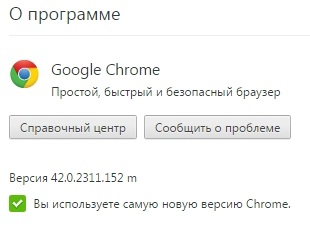
Glasovno iskanje Ok Google na računalniku
Poleg tega konvencionalne fraze, kot je OK Google: Kupite nekaj tam. Obstajajo tudi drugi zanimivi ukazi, ki jih lahko uporabite v Google Chrome. Spodaj je seznam primerov takih ukazov, ki jih zbiram, se igram s to aplikacijo. Začetni stavek "Ok Google" v primerih je zamujen.
Seznam primerov glasovnih ukazov Ok Google na računalniku
Na primer, mesto London je vzeto
- Čas v Londonu
- Vreme v Londonu, Vreme v Londonu jutri, Vreme v Londonu v petek, itd
- Oddaljenost od Londona do Kijeva
- kako priti iz Londona v Cambridge
- Populacija Londona
- Glavno mesto Velike Britanije
- Square London.
- kaj je Computer.
- kdo je mentorstvo
- koliko je star Jackie Chan
- datum rojstva Jackie Chan
- kje je rodil Jackie Chan
- Žena Jackie Chan
- kvadratni koren 64
- 10 do stopnje 5
- 10 dolarjev v funtih
- tisoč gramov v kilogramih
- 1 parsen v svetlobnih letih
- pokaži video Riana Daimond
- pokaži slike tipkovnico
Kot lahko vidite, je večina primerov iskanje funkcije, ki delujejo in brez govornih ekip Ok Google.
V zvezi s tem je vse prijetno uporabljati Google OkAy na vašem računalniku.
V stiku z
V mnogih filmih pogosto kažejo, kako oseba daje računalnik z življenjskim jezikom, in ga začne izvajati (na primer: "Jarvis, prinesi to srečanje v mojem urniku"). Občinstvo je pogosto presenetljivo in presenetljivo, vendar ni podobne funkcionalnosti dolgo časa v katerem koli pametnem telefonu na Androidu.
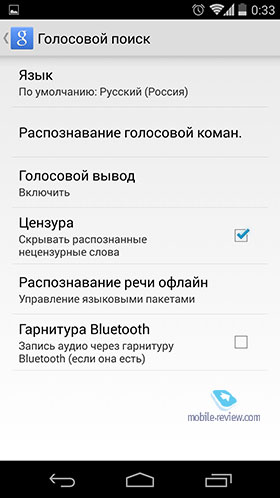

Zdaj je dovolj, da zaženete Google zdaj, izgovorite "OK, Google!" In eno od naslednjih zahtev:
| Ekipa | Nadalje | Primeri |
| "Odprto ..." | Ime programa | "Odpri prevajalec" |
| "Pojdi do…" | Vrstica iskanja ali URL | "Pojdi na stran Afisha.ru" |
| "Pokliči ..." * | Ime ali številka kontakta | "Pokličite mamo" |
| "Pošlji SMS ..." | "Pošlji SMS mamo - v redu sem" | |
| "Pošlji sporočilo ..." | Ime stika, nato besedilo sporočila | "Pošlji e-pošto Masha Ivanova - Poročilo je pripravljeno, ga lahko pošljete" |
| "Dodaj dogodek v koledarju ..."* | Ime dogodka, dan ali datum, čas | "Dodaj v koledar: Sprejem na zobozdravniku 31. maja ob 10. uri" |
| "Cast budilka na ..."ali "Zbudi me…" |
Čas in datum | "Cast Budilka ob 8. uri v soboto" "Aladilna ura po 20 minutah" "Zbudi me jutri ob 8. uri" |
| "Postavite opomnik ..."
"Spomnil ..." * |
Besedilo sporočila. Na imenovanem času ali na imenovani lokaciji se na seznamu za obvestila pojavi ikona opomnika. | "Postavite opomnik: opravite pregled v sredo" "Ne pozabite plačati denar, ko sem v Sberbank" |
| Postavite opomnik (nekaj naredite), ko bom (nekje)
Opomni me (nekaj časa na določenem času) |
Opomba, povezana z določenim krajem ali časom. Ko boste znašli na desni točki, boste dobili opomnik. | "Postavite opomnik: kupite mleko, ko sem v Auchanu" "Spomni me, da pokličem mamo v sredo ob 18.00" |
Nisem samostojno rekel vseh ukazov, vendar sem prinesel uradni seznam ekip iz Googla, saj v celoti prikazuje vse ukaze skupaj z navodili. Od sebe bom opozoril, da večina izbranih ukazov deluje popolnoma, jaz sam pogosto uporabljam zvočne opomnike in konfiguracijo alarma. Kalkulator, mimogrede, prav tako dobro deluje.
Preberite tudi
- Google Ok je vgrajen glasovni iskalnik za operacijske sisteme Android Različica 4.2 in več. Z njim lahko uporabnik nadzoruje svoj pametni telefon z glasovnimi ukazi in išče potrebne informacije na internetu.
- Takšna navigacijska metoda je izjemno primerna v takih situacijah, ko uporabnika ni mogoče raztresiti s tipkanjem ali iskanjem želene aplikacije. Na primer, ko vozite avto. Z ustreznim glasovnim ukazom lahko nastavite budilko, da vidite vreme, prometne zastoje, upravljate Google Zemljevide in naredite številne druge ukrepe za nadzor naprave Android.
- Tudi z glasovnim iskanjem po glasovnem iskanju lahko Google zlahka najde informacije, ki jih zanima omrežje ali upravljate spletni prevajalec. Poleg tega, v bližnji prihodnosti, Google namerava prilagoditi to aplikacijo za branje besedil na vseh spletnih straneh.
- Praviloma, na vseh modernih mobilne naprave Z operacijskim prostorom android System. To je že na začetku predstavi glasovno iskanje iz Googla in na seznamu aplikacij, ki jih lahko najdete pod imenom " Google zdaj." Če pa napravo niste uporabljali za dolgo časa in nimate te aplikacije, morate posodobiti operacijski sistem. To lahko storite v meniju » Nastavitve", Oddelek" Oh pametni telefon" V zavihku " Posodobitev sistema»Potrebno je aktivirati element« Samodejno posodobitev Sistemi", Po katerem bo vaša naprava posodobljena in ponovno zagnana.
- Če imate največ nova različica Android, vendar si nekako uspel odstraniti google App. Zdaj ga lahko prenesete brezplačno v Google Store. Igraj trg.. Postopek namestitve je standarden in ne zahteva veliko truda. Samo pritisnite gumb " Nastavite»In počakajte na zaključek procesa.
- V primeru, da je aplikacija že na voljo na napravi, vendar ne deluje, potem je treba aktivirati. To storiti, morate iti na " Google Settings.", Potem zavihek" Poiščite in poziva"In v poglavju" Google zdaj.»Premaknite drsnik na» Vklj».
- Po namestitvi in \u200b\u200baktiviranju aplikacije na glavnem zaslonu naprave se prikaže iskalni niz (Google Search), desno, od katere si lahko ogledate ikono mikrofona. S klikom na to ikono povejte želeno glasovno skupino. Na primer: "Ok Google, me zbudi jutri ob 7:30." Po tem nastavitve alarma s parametri, ki so že vneseni na zaslon.
- Drugi način ne zahteva vsakič, ko pritisnete ikono mikrofona v iskalni vrstici, vendar ne deluje v vsakem meniju. Dovolj je samo, da izgovorite frazo "Ok Google ..." in dajte želeno ekipo. Na primer: "Ok Google, kaj se bo zgodilo jutri jutri v Moskvi?".
- Internet Search Engine deluje na enak način. Da bi našli informacije, ki vas zanimajo, se morate povezati z internetom in naredite glasovno zahtevo. Na primer: "Ok Google, v kakšnem letu v Rusiji je bil preklican s serfdom?". Lahko postavite absolutno vsa vprašanja za iskanje, glavna stvar je jasno in precej glasno izrečne fraze.
- Seznam ukazov za upravljanje pametnega telefona je precej obsežen in ga lahko najdete uradna spletna stran Google zdaj aplikacije. Vsi ukazi ne bodo spominjani, vendar lahko vsi najbolj koristno in poenostavijo uporabo naprave za volanom ali drugim neprijetnim ročni nadzor Situacije.
- Recimo "Ok, Google" in nadaljnjo zahtevo.
- Kliknite na levi gumb miške na ikoni mikrofona v iskalni vrstici brskalnika.
Alexander.
Ne vem, kaj bi lahko bil problem? Če namestim rusko, kot privzeti jezik za Google zdaj, daje le rezultate iskanja iz Googla za vse ukaze - I.E. Ne izpolnjuje ukazov (klic, namestite budilko, itd.). Čeprav je razvidno, da prepozna glas pravilno, in celo stiki priznavajo.
Telefon HTC ONE.Če je pomembno. Mogoče vplivajo na nekatere nastavitve niti? ..
Kupil pametni telefon. Nima take vloge. Pogledal Igraj Market., Prav tako ni take vloge.
Eugene, biti skladen, če je material za čajnike, in pišite za čajnike, in ne "tukaj - za čajnike, in skozi 2 vrstice - za izkušene."
Pustayapa4ka.
Ali kdo Google Google zdaj upravlja glasbo? In potem se zdi, da obstaja ekipa, da "poslušam glasbo", vendar se na to ne odzivam na to.
Pavel Andreev.
Potrebno je, da sistemski jezik sovpada z iskalnikom. Če so telesa v angleščini, nato v nastavitvah zdaj, je treba dati angleščino.
Aliaksandr Nikifarau.
Mimogrede, da! To je bilo vredno omeniti, da je ok, Google ne deluje na vseh pametnih pametnih pamet. Na primer, na mojem Sony Xperia. Z2 Zdaj morate izbrati Google in šele potem lahko rečete ukaz. Delati brez njega, morate imeti čisto Android. Ali postavite Google Launcher, se zdi "Google Start". Potem pa obstajajo res newbies, da bi razmislili, in kako se ta ekipa izgovarja, telefon pa se ne odziva 🙂
Pavel Andreev.
V meniju je iskanje. To je on.
Zaslon lahko še vedno pokličete na dnu zaslona iz gumba Home Up.
Pavel Andreev.
V Z2, morate potegniti iz domačega gumba gor in malo prav. Če potegnete levo, se bodo odprle novice iz Sonyja.
Pavel Andreev.
Vključuje. Povej mu "Vklopite glasbo."
Aliaksandr Nikifarau.
ja vem. Jaz celo lažje - kliknite ikono mikrofona na iskalni vrstici na glavnem zaslonu. Napisal sem ga na dejstvo, da bo začetnik, ki nima gole Android, in nekaj lupine (kot so Sonya), reči - "Zakaj ne govorne ekipe delajo po OK, Google?" 🙂
Navodila za po korakih za namestitev in konfiguriranje govornega iskalnika OK Google.
Navigacija
Google Corporation, ustvarjena operacijski sistem Android, z vsako novo različico poskuša prilagoditi vaš izdelek za potrebe uporabnikov, poenostaviti sistemsko navigacijo in izboljšati njegovo hitrost.
Kaj je Google Ok?
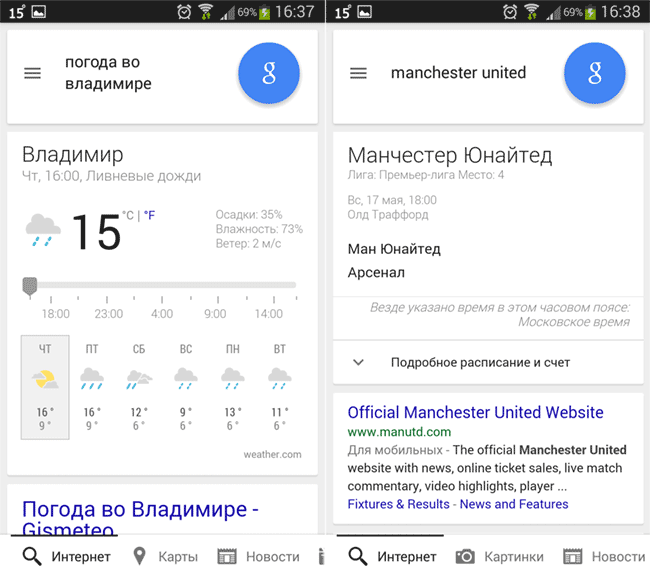
Upravljanje okoba Google
Kako nastaviti glasovno iskanje OK Google?
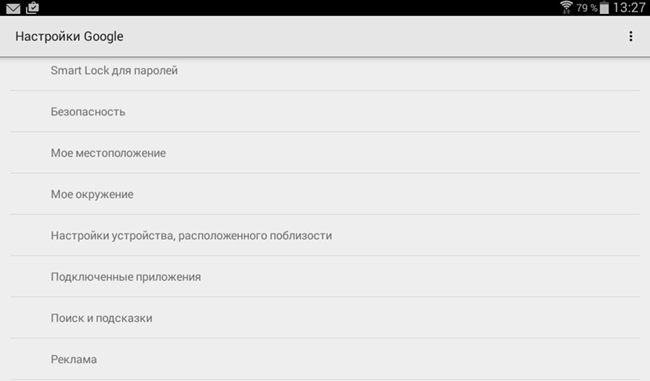
Kako uporabljati glasovno iskanje OK Google?
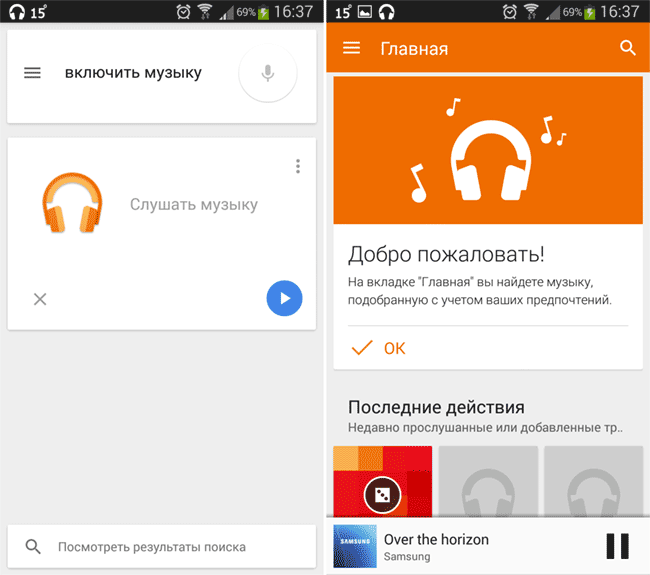
Internetno iskanje je poenostavljeno vsako leto, in s kromom brskalnik in funkcijo glasovnega iskanja, postane lažje. Samo en izraz "O'Key, Google" je sposoben aktivirati virtualni glasovni asistent, poiščite potrebne podatke, predstavnostne datoteke, vremenske informacije, utripajo pot od točke A do točke B.
Vklopite glasovno iskanje v brskalniku Google Chrome

Odpre se novo okno. Pojdite na zavihek »Record« in preverite, ali je vključen mikrofon.

Ko morate odpreti brskalnik in pojdite na nastavitve. Če želite to narediti, v zgornjem desnem kotu morate klikniti na ikono s tremi črtami in izberite "Nastavitve".
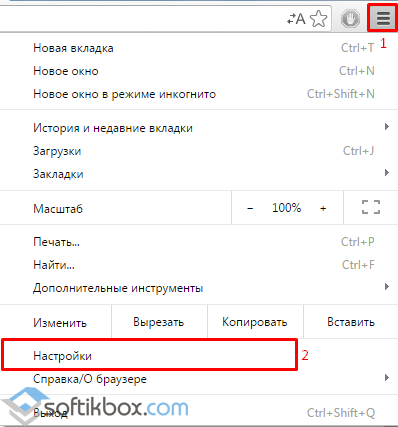
V razdelku »Iskanje« smo postavili oznako »Omogoči glasovno iskanje po ekipi» Ok, Google «.
![]()
Zdaj morate preveriti, ali je mikrofon aktiven v brskalniku. Odprite Google Search Engine in poglejte obliko naprave. Če ima mikrofon polno obliko - to pomeni, da je glasovno iskanje pripravljeno za uporabo.
![]()
Če je ikona prazna, morate konfigurirati mikrofon na vašem računalniku.
![]()
Kako začeti glasovno iskanje v brskalniku Chrome?
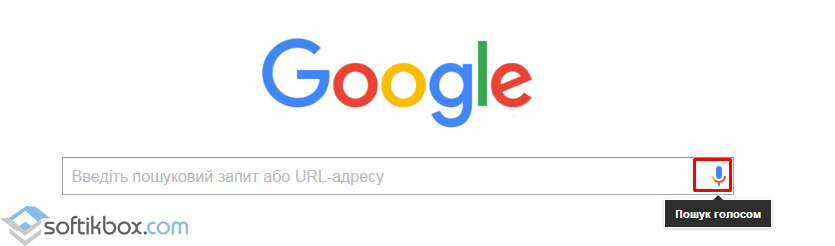
Okno se bo pojavilo za vašo zahtevo.

Jasno izgovorite vsako besedo počasi. Google bo napisal zahtevo in našla potrebne informacije.
"Google Ok" je odlična značilnost, ki znatno poenostavlja upravljanje iskanja in drugih dejanj za uporabnike Android Gadget. Pravilno delovati pravilno, je priporočljivo uporabljati napravo pod android Management. Različica 4.1.
Postopek za vključitev funkcije "O" Ključ, Google "
Če želite uporabiti to funkcijo, morate v aplikaciji App Store prenesti aplikacijo »Google«. Na koncu članka bo povezava za prenos ta aplikacija iz Google Play.Če je aplikacija prisotna na pametnem telefonu, vendar zavrača delo ali preprosto nimate glasovnega iskanja, potem priporočamo posodobitev aplikacije trenutni različici na isti povezavi.
Po tem je nadzorni nadzor konfiguriran. Če želite to narediti, odprite nameščeno / posodobljeno Google aplikacijo in kliknite ikono storitve (3 vodoravne vzporedne trakove, na vrhu leve). Pojdite na nastavitve. Tam, izberite glasovno iskanje in nato kliknite "prepoznavanje" o "Kei, Google". V meniju, ki se prikaže, preverite "Google Application".
Če ste vsi storjeni, vendar iskanje po glasu noče delo, nato sledite tem predmetom:
• https://www.google.com/steting/accounthistory/Audio - Pojdi skozi to povezavo. Po potrebi vnesite informacije za avtorizacijo google Račun;
• Vklopite zgodovino glasovnega iskanja z nastavitvijo ustreznega položaja stikala.
Nekateri pripomočki (ponavadi te nove naprave, ki delujejo na "sveži" OS-ozi, podpirajo prepoznavanje ukaza s katerega koli lokacije menija. Po potrebi aktivirajte elemente "vedno omogočeno" ali "iz vseh aplikacij".